Netflix, İnsanların Parolalarını Paylaşmasını Durdurmalı mı?

Birçok kişi Netflix hesaplarını arkadaşları ve ailesiyle paylaşır. Netflix'in çökmesi gerekip gerekmediğini tartışıyoruz.

Bir tabloyu okumak, bir çizelgeyi veya grafiği analiz etmek kadar ilgi çekici olmasa da , bilgi sunarken bunların önemi tartışılmaz. Ancak dürüst olalım, ne yaparsanız yapın Microsoft Excel veya Google Sheet'te oluşturduğunuz tablolar o kadar çekici değil. Neyse ki, popüler grafik tasarım aracı Canva, hem göz alıcı hem de yapımı kolay tablolar oluşturmanıza yardımcı olabilir.
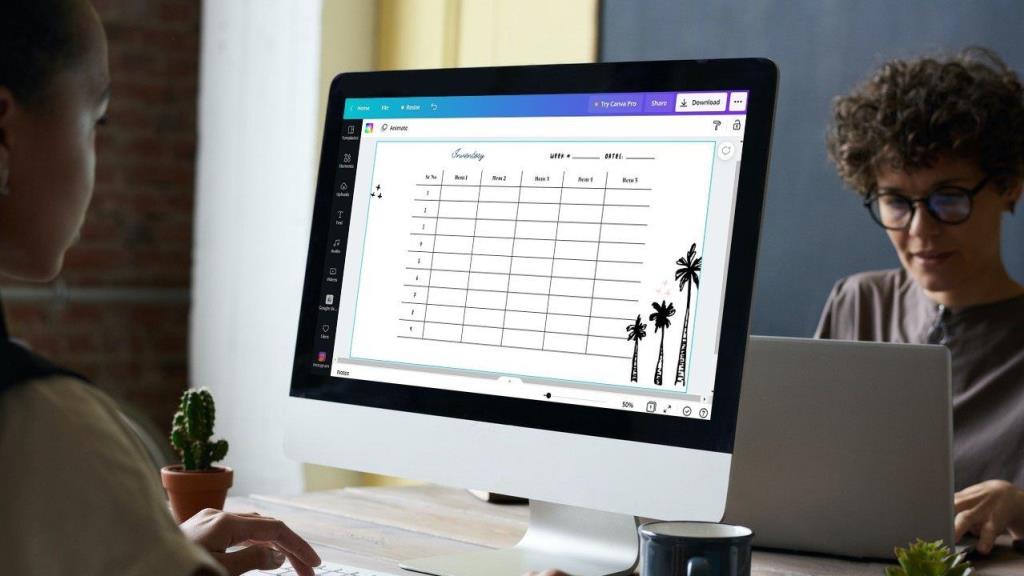
Canva, tablo oluşturmak için herhangi bir seçenek veya şablon sunmadığından, kendiniz bir tablo çizmeniz veya şablonlardan birini düzenlemeniz gerekir. Canva'da bir tablonun nasıl oluşturulacağını ve özelleştirileceğini göstereceğiz. Öyleyse başlayalım.
Canva'da Öğeleri Kullanarak Tablo Nasıl Yapılır?
Farklı hücre boyutlarına sahip bir tablo oluşturmak ve ihtiyaçlarınıza göre özelleştirmek istiyorsanız, Canva'da boş bir şablon açıp sıfırdan bir tablo çizebilirsiniz. İnan bana, göründüğünden çok daha kolay. Nasıl olduğunu görelim.
Adım 1: Web tarayıcınızda Canva'nın web sitesine gidin ve önerilen seçenekler arasından seçim yapmak için Tasarım oluştur düğmesine tıklayın. Alternatif olarak, Fotoğrafı düzenle seçeneğine tıklayarak da bir resim yükleyebilirsiniz.
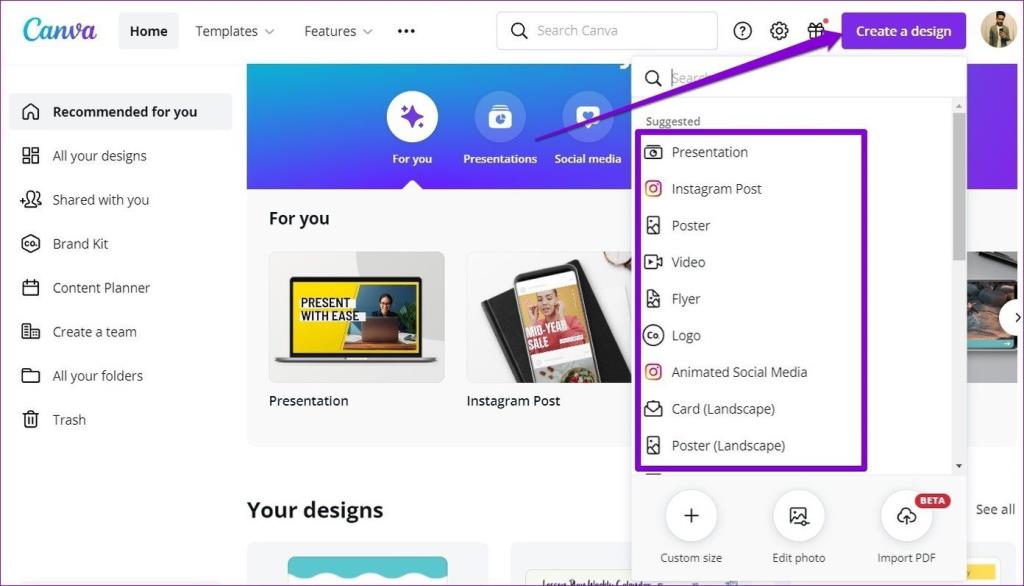
Adım 2: Şimdi bir proje penceresi görünecektir. Solunuzdaki Öğeler sekmesine geçin, Çizgiler ve Şekiller altında, kullanmak için çizgi şekline tıklayın.
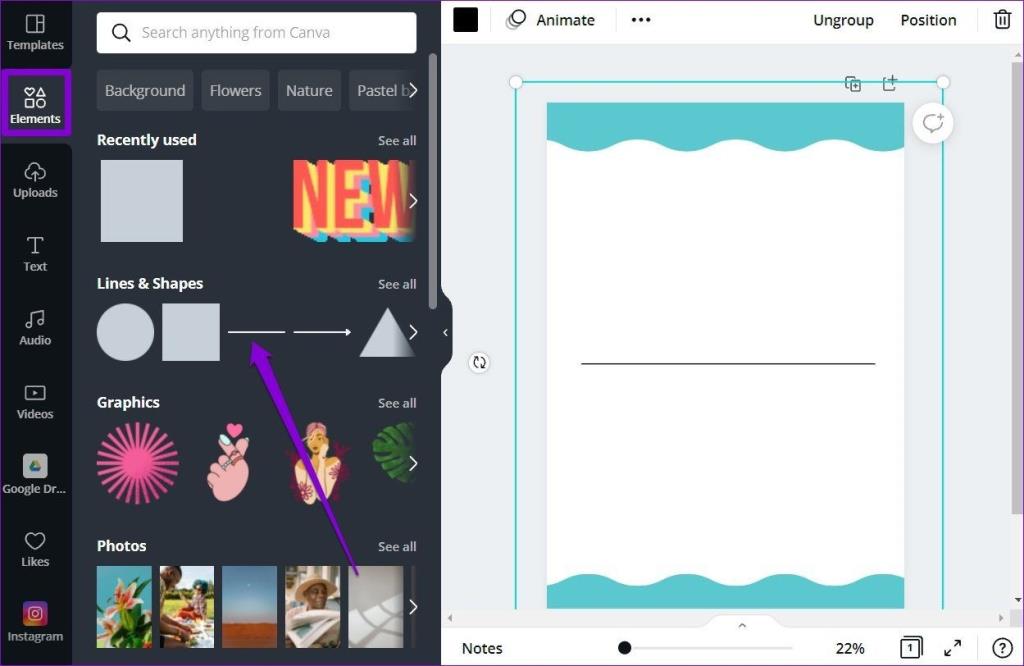
Adım 3: Eklenen satırın kopyalarını oluşturmak için sağ üstteki çoğalt düğmesini kullanın ve kapalı bir şekil oluşturmak için bunları hareket ettirin.
Bir çizginin türünü, rengini, kalınlığını vb. değiştirmek için üstteki araç çubuğunu da kullanabilirsiniz.
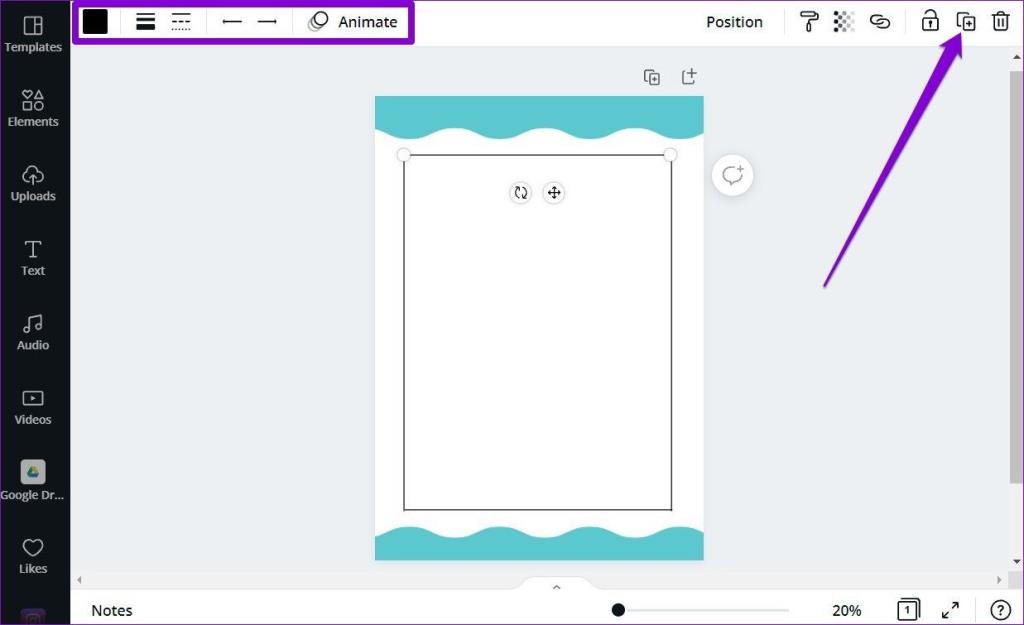
Adım 4: Tablonuzda sütunlar ve satırlar çizmek için Öğeler sekmesinden daha fazla satır ekleyin.
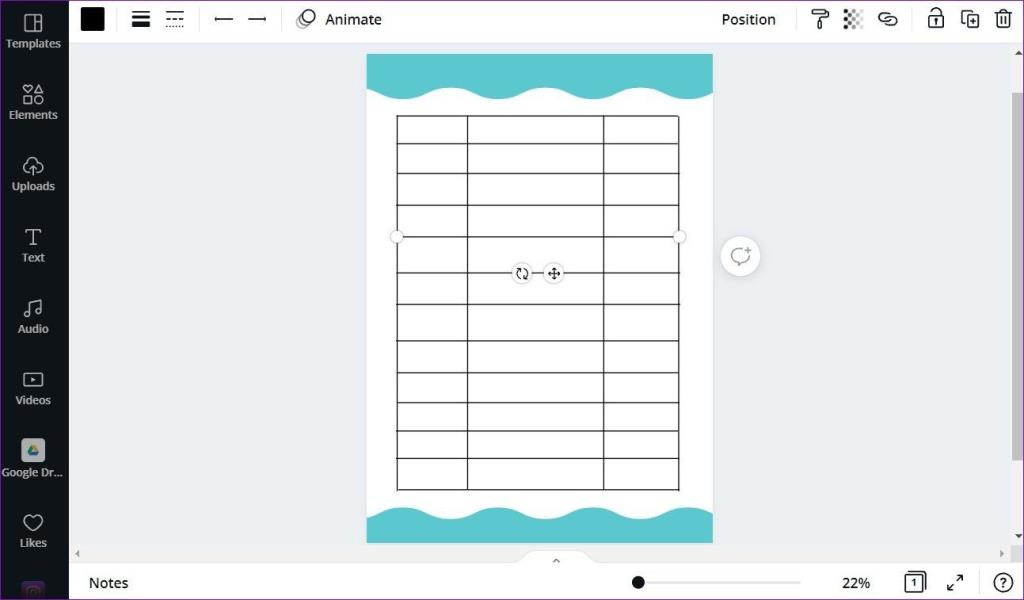
Adım 5: Tablonuz hazır olduğunda, içine veri girmek için Metin sekmesine tıklayın. Bir metin kutusu oluşturmak için mevcut metin türleri arasından seçim yapın.
Alternatif olarak, hızlı bir şekilde metin kutusu eklemek için klavyenizdeki T harfine de basabilirsiniz.
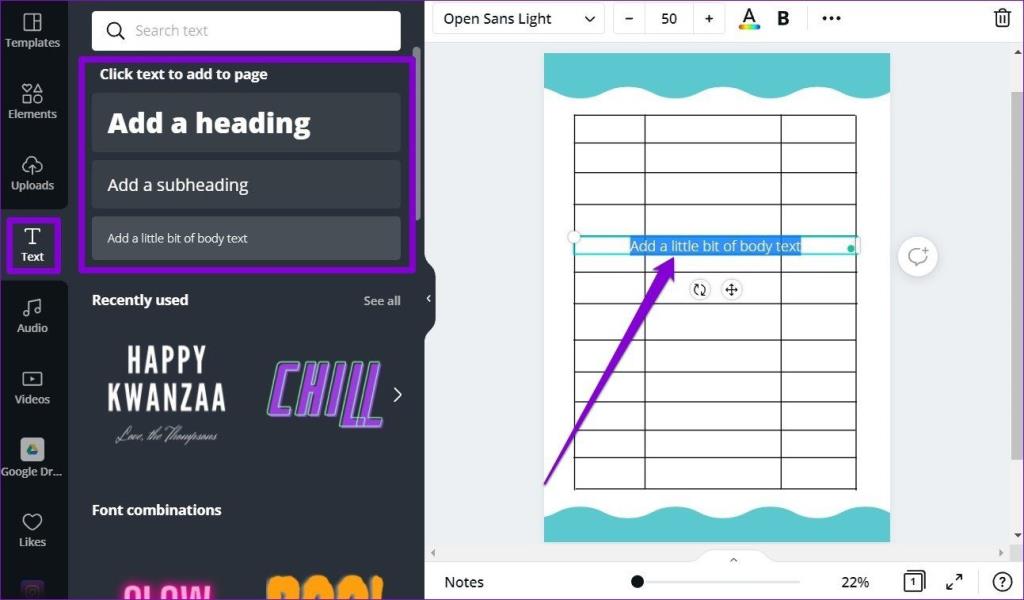
Adım 6: Metin kutusunu ekledikten sonra, yazmak istediğiniz hücreye taşıyın. Ayrıca metin kutusunu hücrenin içine sığacak şekilde yeniden boyutlandırabilirsiniz.
Metin kutusunun içindeki metni düzenleyin ve yukarıdaki araç çubuğunu kullanarak biçimlendirin.
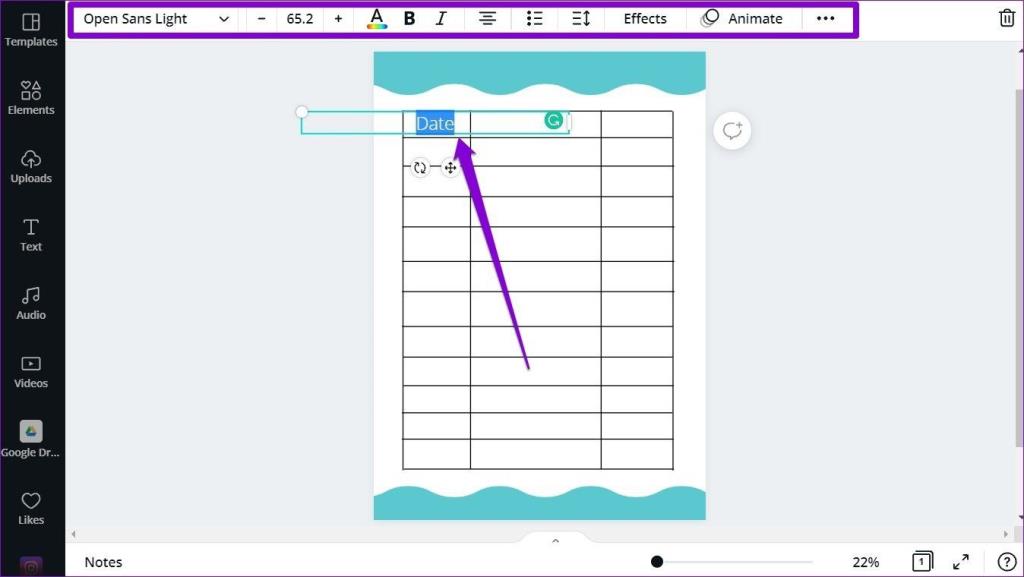
Tablonuzdaki diğer hücrelere metin eklemek için yukarıdaki adımı tekrarlayın.
Belirli öğeleri ekledikten sonra dondurmak için sağ üstteki kilit simgesini de kullanabilirsiniz. Bu şekilde, çalışırken onları hareket ettirmekten kaçınabilirsiniz.
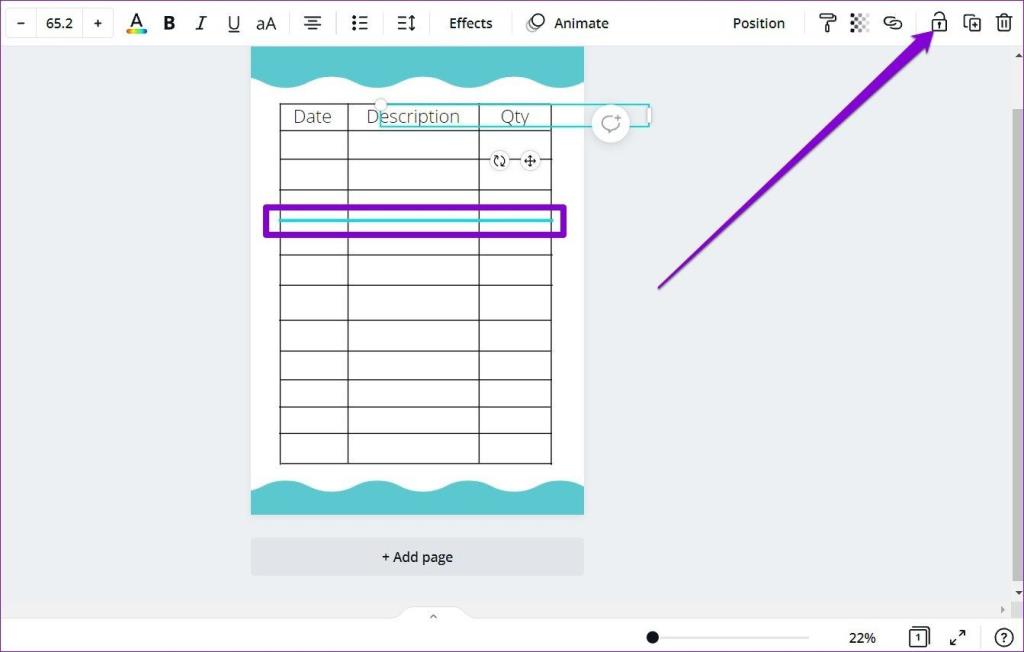
Ve işte! Tablonuz hazır ve üstteki İndir düğmesini kullanarak resim, PDF veya GIF olarak indirebilirsiniz.
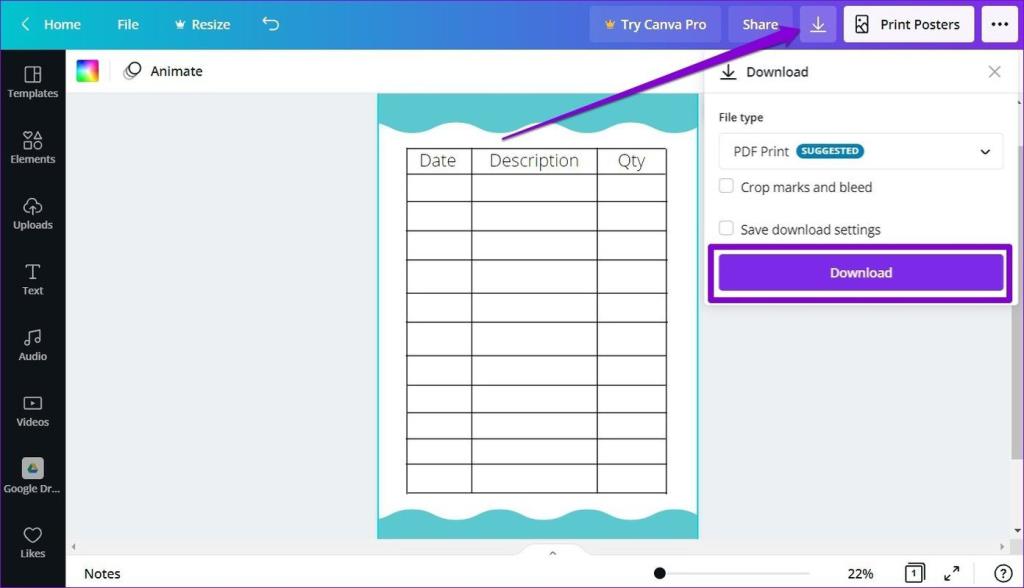
Canva'da Şablonları Kullanarak Tablo Nasıl Yapılır?
Canva'da kolaylıkla tablo çizebilseniz de, zamanınız kısıtlıysa en çok tercih edilen yöntem değildir. Bu nedenle, hızlı bir şekilde tablo oluşturmak istiyorsanız, süreci hızlandırmak için Canva'daki hazır şablonlarından birini kullanabilirsiniz.
Artık Canva'nın tablo oluşturmak için çok sayıda özel şablonu yoktur, ancak kendiniz için bir tablo oluşturmak için Takvim şablonlarından birini kullanabilir ve düzenleyebilirsiniz. Nasıl olduğunu öğrenmek için okumaya devam edin.
Adım 1: Canva'nın web sitesine gidin ve Takvim şablonlarını aramak için en üstteki arama kutusunu kullanın.
Sonuçlardan ihtiyaçlarınıza göre en uygun şablonu seçin.
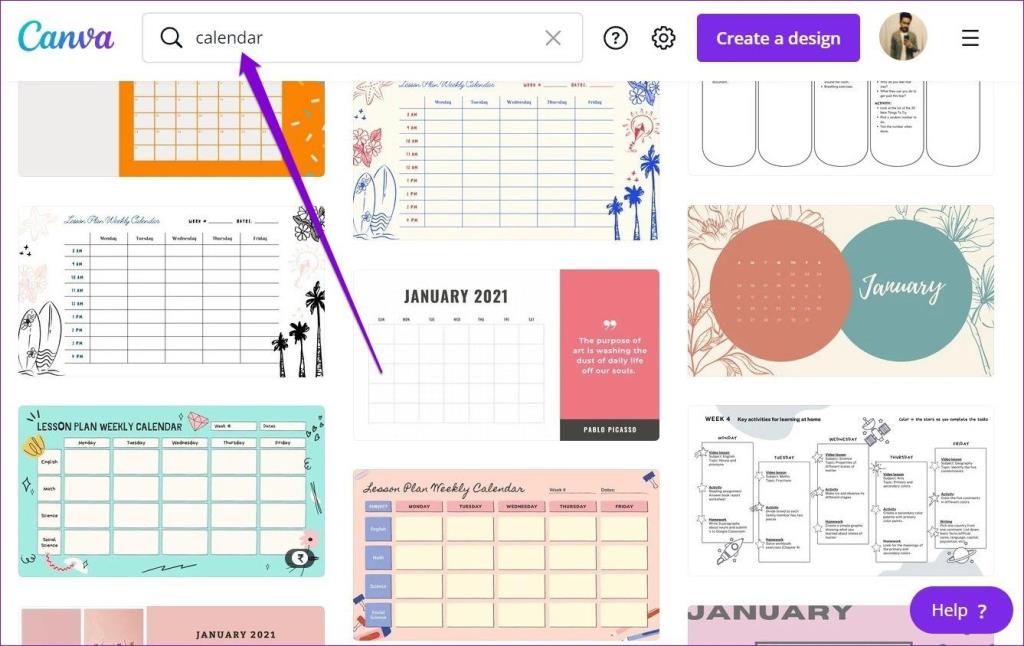
Adım 2: Şablon proje penceresinde açıldığında, metin, çizgiler, tasarımlar, renkler ve daha fazlası dahil olmak üzere şablonun her yönünü düzenlemeye hazırsınız.
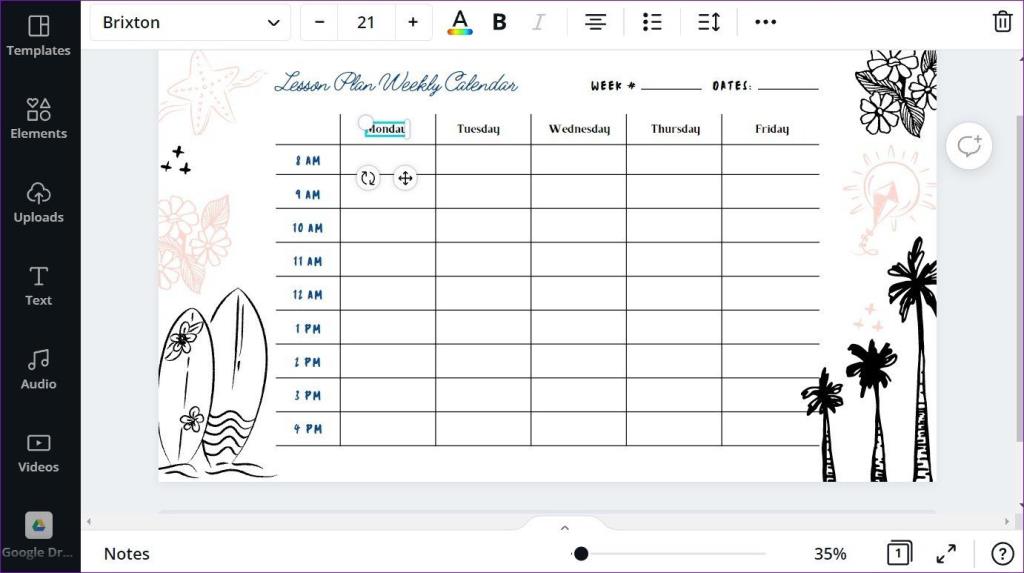
Onu seçin ve istenmeyen bir öğeyi kaldırmak için sağ üstteki çöp kutusu simgesine tıklayın.
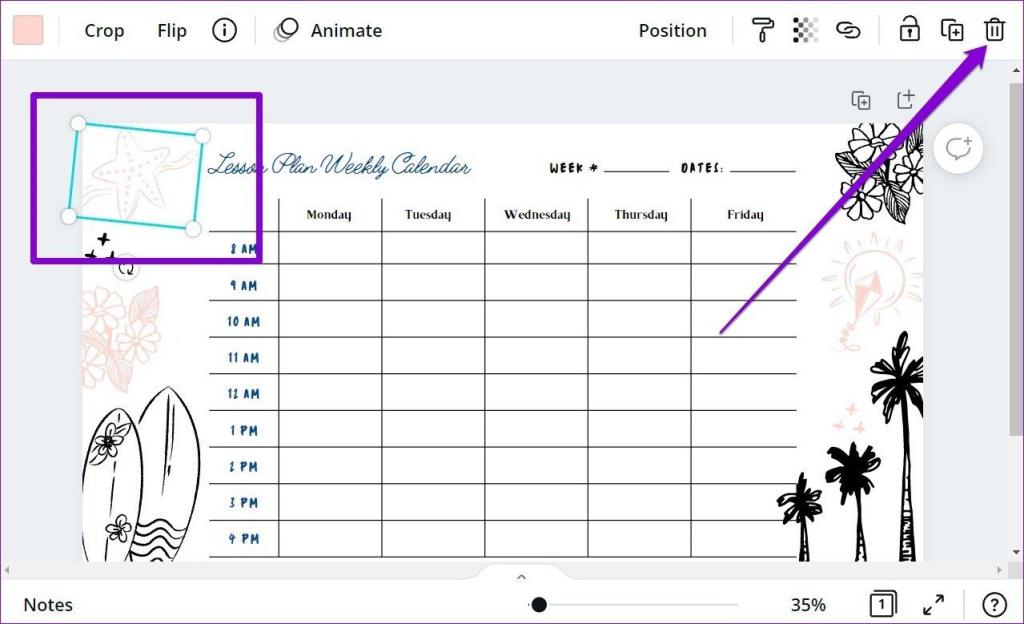
Adım 3: Ardından, solunuzdaki Metin sekmesini ziyaret ederek metin kutuları ekleyebilirsiniz. Alternatif olarak, şablonunuzdaki mevcut metin kutularını da düzenleyebilirsiniz.
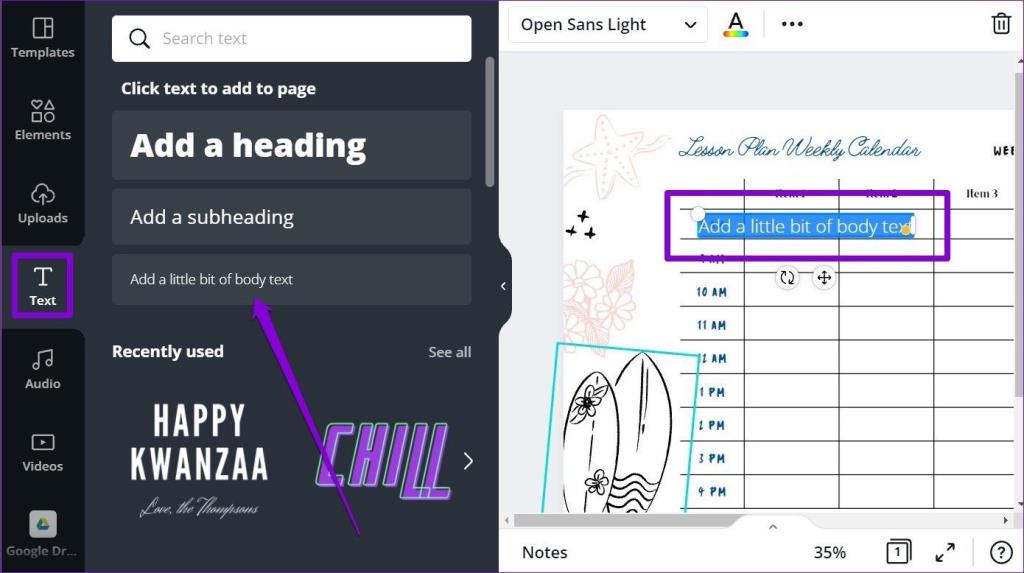
İşte buyur. Masanız sunuma hazır.
Ayrıca, masayı daha ilginç ve eğlenceli hale getirmek için masanın içinde ve çevresinde birkaç şey ayarlayabilirsiniz.
Canva'da Tablo Nasıl Özelleştirilir
Yukarıdaki yöntemlerden herhangi birini kullanarak tablonuzu oluşturduktan sonra Canva, arka planını, öğelerini, renklerini ve daha fazlasını değiştirmek için kullanabileceğiniz birkaç özelleştirme seçeneği de sunar. Nasıl olduğunu görelim.
Tabloyu Yeniden Boyutlandır
Bir tabloyu yeniden boyutlandırmak için tablonuzun tüm öğelerini Canva'da gruplandırmanız gerekir. Bunu yapmak için, şablonunuzdaki tüm satırları ve metin kutularını seçmek için Ctrl + A tuşlarına basın. Şimdi sağ üst köşedeki Grup düğmesine tıklayın.
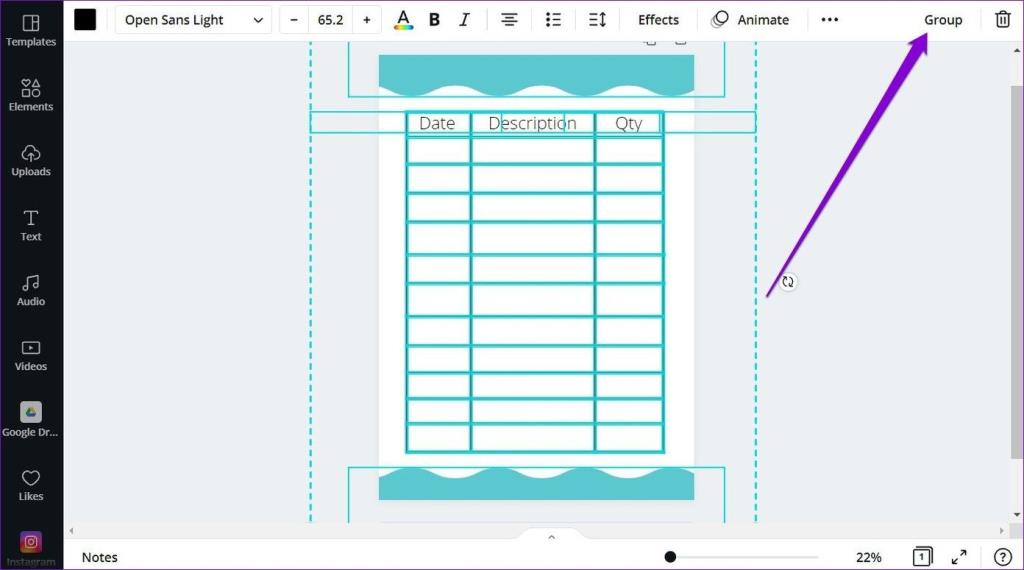
Tüm satırları ve metin kutularını seçin. Ardından, tabloyu oradan yeniden boyutlandırmak için imleci kenarlara taşıyın.
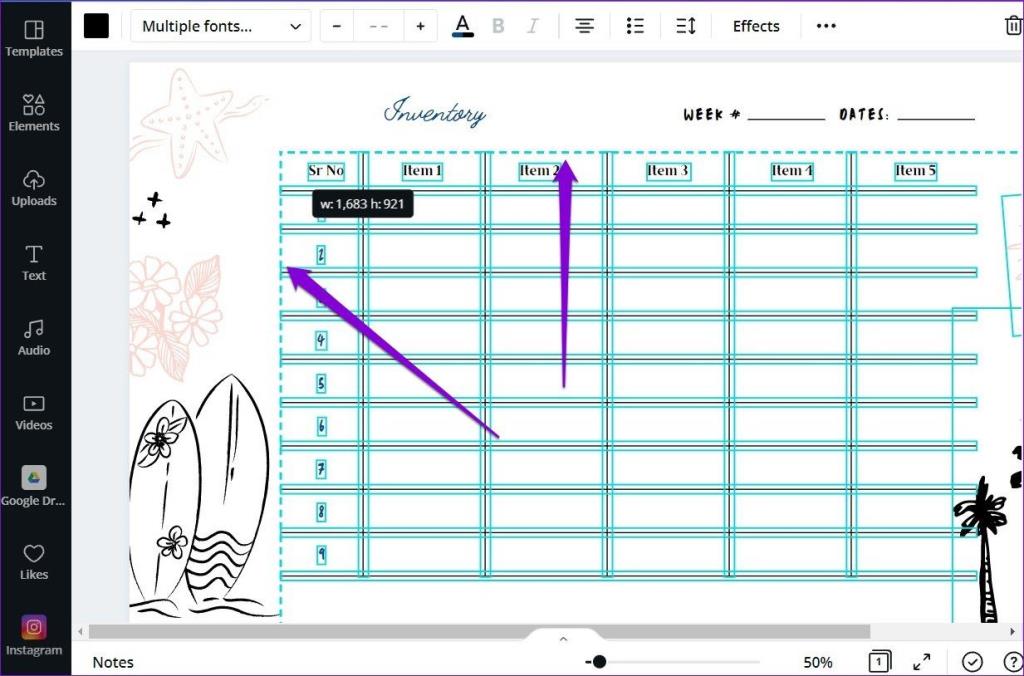
Arka planı değiştir
Tablonun arka planını orijinalinden değiştirmek isterseniz, sol üstteki renk simgesine tıklayıp soldaki mevcut seçeneklerden seçim yapabilirsiniz.
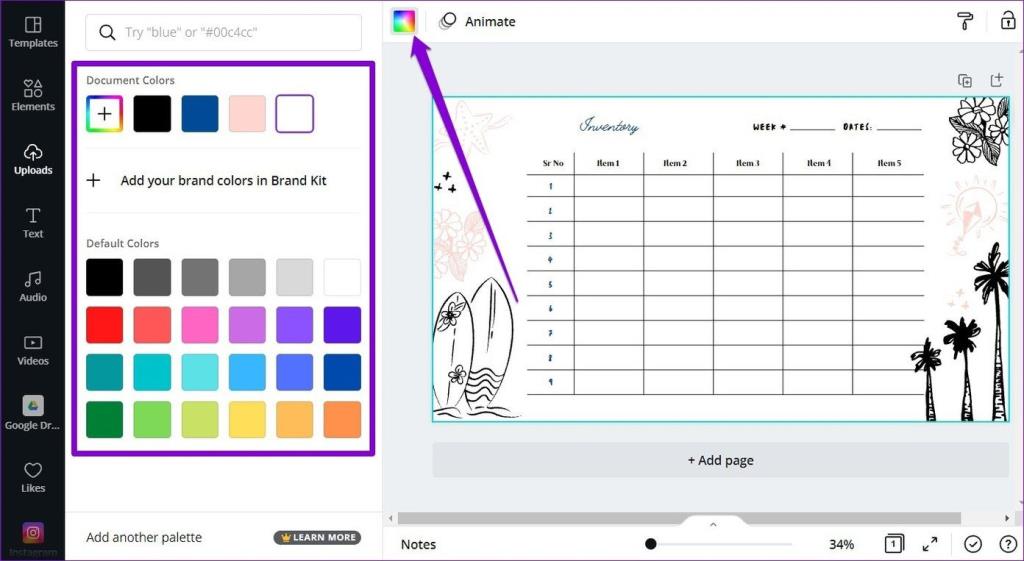
Öğe Ekle
Canva, tablonuzu daha şık hale getirmek için ekleyebileceğiniz kapsamlı bir eğlenceli öğeler kitaplığına da sahiptir. Bir öğe eklemek için solunuzdaki Öğeler sekmesine tıklayın, kitaplığını keşfedin ve eklemek için öğeye tıklayın.
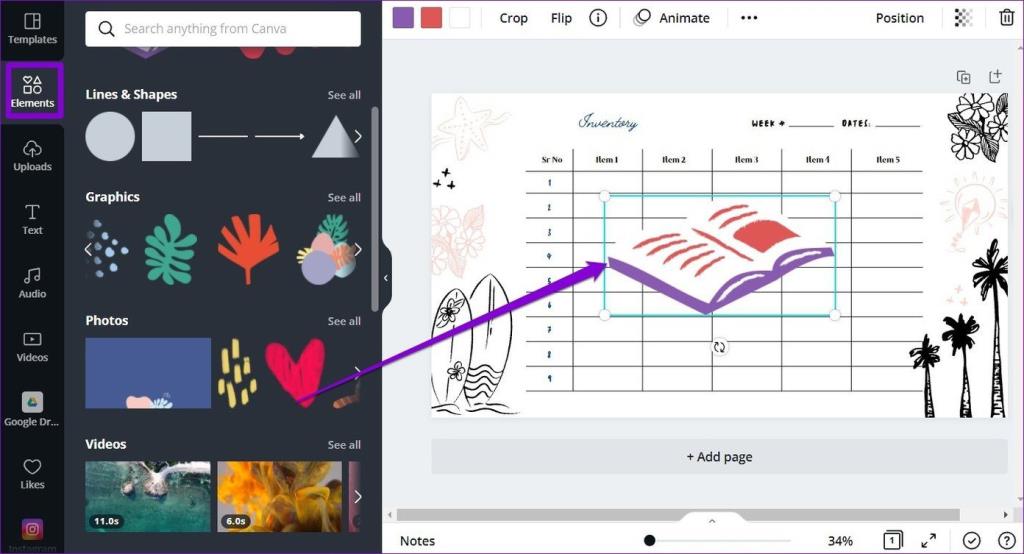
Alternatif olarak, logonuzu veya filigranınızı resim olarak ekleyerek ekleyebilirsiniz. Bunu yapmak için solunuzdaki Yüklemeler sekmesine gidin ve görselinizi yüklemek için Medya yükle düğmesini tıklayın. Yüklendikten sonra, eklemek için resme tıklayın. Buradan uygun gördüğünüz şekilde taşıyabilir, yeniden boyutlandırabilir ve düzenleyebilirsiniz.
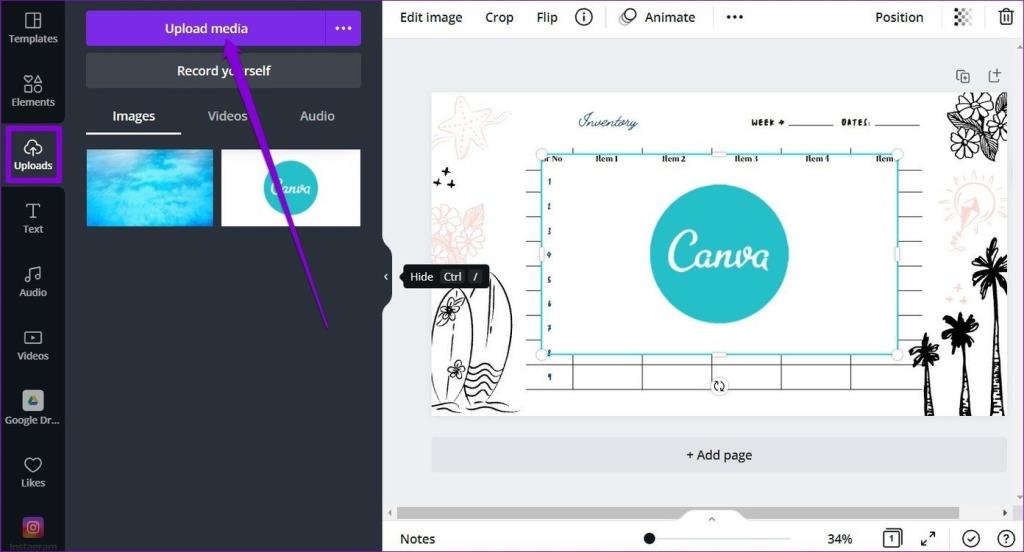
İşte buyur. Canva'da tamamen özelleştirilmiş bir tablo paylaşıma hazır.
Masanız Hazır
Canva, bir tablo oluşturmak için basit bir yol sunmasa da, yukarıdaki yöntemlerle yine de mümkündür. Ayrıca, özelleştirme araçları ve Canva'nın sunduğu öğelerle, E-Tablolar veya Excel'deki tablolardan çok daha iyi bir tablo oluşturmanız garantidir.
Birçok kişi Netflix hesaplarını arkadaşları ve ailesiyle paylaşır. Netflix'in çökmesi gerekip gerekmediğini tartışıyoruz.
Ücretsiz Premium Nitroflare Hesapları ve Şifreleri 2022. Bu 20 çalışan Nitroflare premium hesabı, sınırsız veri depolamanıza ve her şeyi ücretsiz olarak barındırmanıza yardımcı olacaktır.
İşte World of Warcraft 2021'e Kadar Genişletme Listesinin tam listesi - WoW Genişletme Listeleri 2004'te piyasaya sürülmesinden bu yana, World of Warcraft en popüler MMORPG Oyunu olmuştur.
Airpod Bildirimlerini Nasıl Kapatacağınızı veya Siri'nin Metinleri Okumasını Nasıl Durduracağınızı öğrenin. Bu kılavuzda iOS 16, iOS 15 veya önceki sürümlere yönelik tüm yöntemleri ele alıyoruz.
Fresh Google Dorks Listesi 2022, Fresh Google SEO Dorks, 2022'nin 3300+ Google Dorks'u. Hacking PDF Download için Google'da bir profesyonel gibi arama yapmak için bu aptalları kullanın.
Microsoft Teams Hatası CAA20003 veya CAA2000C ile mi Karşılaşıyorsunuz? İşte Microsoft Teams ile karşılaşabileceğiniz bu hataları düzeltmenin bazı yolları.
Windows 11'de Fallout 3 oynayamıyor musunuz? Bu yazıda, Windows 11'de Fallout 3'ü nasıl çalıştırabileceğinizi ve oynayabileceğinizi tartışacağız.
Snipping Tool, Windows 11 PC'nizde çalışmıyor mu? Burada, Snipping Tool Bu uygulama 2021'de Açılamıyor hatasını düzeltmenize yardımcı olabilecek sorun giderme yollarını paylaştık.
Honeywell pro serisi termostat, kullanım alışkanlıklarınıza göre ısıtma ve soğutmanızı otomatik olarak ayarlamaya başlayacaktır.
Birkaç kanalı ve üye aktivitelerini izlemekte sorun mu yaşıyorsunuz? Discord'daki Roller için Carl Bot'u nasıl kullanacağınızı öğrenmek için gönderimizi okuyun.








